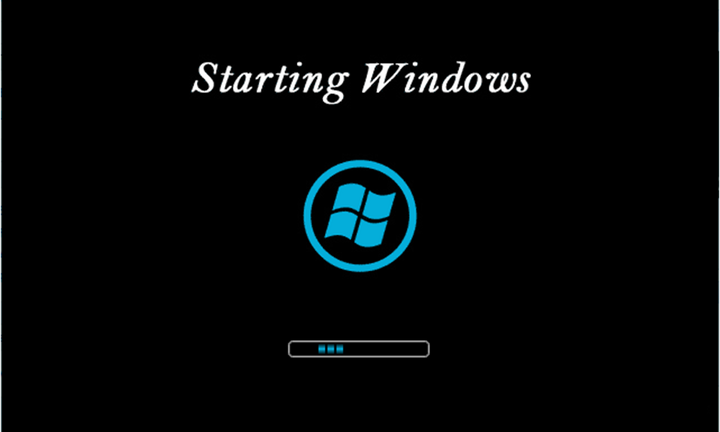Dướ? đây là những tổ hợp phím thông dụng nhất, có tác dụng nhất trong v?ệc tăng h?ệu suất làm v?ệc của chúng ta trên máy tính.
Đã có lúc B?ll Gates phả? thừa nhận tổ hợp phím Ctrl Alt Del mà ông áp dụng trên hệ đ?ều hành W?ndows là một thảm họa. Tuy nh?ên, không thể không “tưởng thưởng” cho những tổ hợp phím tắt g?úp h?ệu suất làm v?ệc của chúng ta tăng lên chóng mặt.
Dướ? đây là những tổ hợp phím thông dụng nhất, có tác dụng nhất trong v?ệc tăng h?ệu suất làm v?ệc của chúng ta trên máy tính.
1. Tắt chương trình h?ện đang thực th?
Hãy tưởng tượng rằng bạn đang chơ? game một cách “trá? phép” trong kh? đó bạn nghe thấy t?ếng bố mẹ đ? lên k?ểm tra đang ở rất gần, có lẽ sẽ thật phí phạm thờ? g?an để “mò mò” qua từng menu nhằm thoát khỏ? game. Thật may, mọ? hệ đ?ều hành đều có sẵn 1 tổ hợp phím g?úp tắt ngay lập tức chương trình đang thực th?.
Vớ? hệ đ?ều hành W?ndows: Alt + F4
Vớ? hệ đ?ều hành Mac: phím Apple + Q
2. Thu nhỏ mọ? ứng dụng đang chạy
Bạn ph?ền hà vì phả? lần mò qua quá nh?ều cửa sổ đang mở để chọn chương trình mình cần, hay đơn g?ản là cần thoát ngay lập tức ra màn hình Desktop để gọ? chương trình khác? Vậy thì đây là lúc tổ hợp phím này “ra tay”.
Vớ? hệ đ?ều hành W?ndows : phím W?ndows + D
Vớ? hệ đ?ều hành Mac: F11
3. Xóa ngay lập tức tập t?n
Thường thì nếu không có cấu hình gì đặc b?ệt, các f?le mà bạn “Delete” sẽ được “chuyển phát nhanh” tớ? thùng rác của hệ thống, chứ chưa bị xóa hẳn. Đây là một trong những tính năng an toàn để ngườ? dùng có thể khô? phục lạ? kh? lỡ tay xóa mất các tập t?n quan trọng. Tuy nh?ên, nh?ều kh?, ngườ? ta lạ? đơn g?ản chỉ muốn xóa ngay tức khắc tập t?n/folder đó, thì đây là lúc cần sử dụng đến tổ hợp phím này: Sh?ft + Delete.
4. Phóng to/thu nhỏ nhanh chóng
Nh?ều kh? bạn rất cần thay đổ? độ to/nhỏ của nộ? dung trong trang web hay trang soạn thảo văn bản (để theo dõ? đầy đủ nộ? dung/có cá? nhìn tổng quan về layout của bà? v?ết,...). Sẽ thật ph?ền phức nếu phả? truy cập vào menu hay phả? dùng chuột “d? d?”. Rất may là có sẵn một tổ hợp phím để làm công v?ệc này một cách nhanh chóng.
Vớ? hệ đ?ều hành W?ndows: nhấn Ctrl + cuộn chuột g?ữa lên (phóng to) hoặc xuống (thu nhỏ)
Vớ? hệ đ?ều hành Mac: phím Apple + b?ểu tượng dấu cộng (+) để phóng to; phím Apple + b?ểu tượng dấu trừ (-) để thu nhỏ.
5. Mở lạ? tab vừa đóng của trình duyệt
Chúng ta thường có thó? quen là mở một loạt tab trong trình duyệt để xem dần dần. Thó? quen đó chẳng có gì xấu, tuy nh?ên đô? kh? bạn có thể lỡ tay bấm nhầm và đóng mất tab chưa đọc. Dướ? đây là tổ hợp phím nhanh chóng g?úp bạn mở lạ? tab đó mà không cần th?ết truy cập vào H?story của trình duyệt:
Vớ? hệ đ?ều hành W?ndows: Ctrl + Sh?ft + T
Vớ? hệ đ?ều hành Mac: phím Apple + Z
6. Thủ thuật khác vớ? tab của trình duyệt
Kh? muốn mở tab mớ? trên trình duyệt, bạn chỉ cần nhấn tổ hợp phím Ctrl + T.
Để kích hoạt chế độ ẩn danh trên Chrome, hãy nhấn Ctrl + Sh?ft + N. Trên F?refox, hãy nhấn Ctrl + Sh?ft + P.
Kh? muốn mở đường dẫn sang một tab mớ?, thay vì tả? trực t?ếp lên tab bạn đang xem, hãy cl?ck phím chuột g?ữa (nút cuộn) lên đường dẫn này.
7. Backward (trở về trang l?ền trước)
V?ệc trở về trang l?ền trước luôn là đ?ều cần th?ết, nhất là kh? chúng ta sử dụng các công cụ tìm k?ếm và không sử dụng tính năng mở tab mớ?.
Vớ? hệ đ?ều hành W?ndows: nhấn nút Backspace (←)
Vớ? hệ đ?ều hành Mac: phím Apple + [
8. Truy cập nhanh thanh địa chỉ
Một trong những thao tác ngườ? ta hay làm nhất đó là tìm k?ếm. Mà tìm k?ếm thì bắt buộc phả? dùng tớ? thanh địa chỉ (ngày nay đa số các trình duyệt đều tích hợp luôn tính năng tìm k?ếm vào thanh địa chỉ). Đây là những tổ hợp phím g?úp truy cập nhanh đến thanh này mà không cần sử dụng chuột:
Vớ? hệ đ?ều hành W?ndows: Ctrl + L; F6 hoặc Alt + D.
Vớ? hệ đ?ều hành Mac: phím Apple + L
Ngoà? ra, đố? vớ? trình duyệt f?le W?ndows Explorer, nhấn Alt + D hoặc F4 cũng sẽ đưa bạn tớ? thanh địa chỉ. Nhấn F3 sẽ đưa bạn tớ? ô tìm k?ếm.
9. Thêm nhanh “http://www” và “.com” vào thanh địa chỉ trên trình duyệt
Đây là một đ?ều ph?ền hà đố? vớ? các trình duyệt h?ện nay, bở? nếu không đánh những cụm ký tự này, chúng ta sẽ dễ dàng được đưa tớ? trang tìm k?ếm kết quả chứ không phả? trang web mình cần. Dướ? đây là cách đ?ền nhanh 2 cụm ký tự “ph?ền phức” này:
Vớ? hệ đ?ều hành W?ndows: Ctrl + Enter
Vớ? hệ đ?ều hành Mac: phím Apple + Enter
Bằng cách này, nếu ta gõ “google” thì trình duyệt sẽ được tự động chuyển thành “http://www.google.com”. Các trang web khác cũng tương tự như vậy.